-
Última Versión
Microsoft Outlook 2019 ÚLTIMO
-
Revisado por
-
Sistema Operativo
Windows 7 / Windows 8 / Windows 10 / Windows 11
-
Ránking Usuario
Haga clic para votar -
Autor / Producto
Vea todos sus datos de contacto en un solo lugar con una tarjeta de personas que recopila todos los detalles clave sobre un contacto en un solo lugar: teléfono, correo electrónico, dirección, información de la compañía, actualizaciones de redes sociales, incluso si están disponibles. Microsoft Outlook incluye soporte integrado para Exchange ActiveSync, que puede sincronizar los contenidos de Hotmail con Outlook para unirlos. También tiene un pronóstico del tiempo local porque en la vista Calendario, junto con las condiciones actuales.
Características y destacados
Correo electrónico, calendario, contactos, todo en un solo lugar.
Trabaje eficientemente con correo electrónico, calendario, contactos, tareas y más, juntos en un solo lugar. La integración de Office le permite compartir archivos adjuntos directamente desde OneDrive, acceder a contactos y ver perfiles de LinkedIn.
Mantente organizado y planifica con anticipación
Reserve salas de conferencias y realice un seguimiento de sus RSVP para reuniones directamente desde su calendario. Haga planes y coordine horarios compartiendo calendarios y viendo cuándo sus compañeros de trabajo están disponibles.
Seguridad en la que puedes confiar
Obtenga tranquilidad con la seguridad de nivel empresarial en la que confían muchas de las organizaciones más grandes del mundo. Funciona las 24 horas para proteger su información confidencial, sin interferir en su camino.
Inteligencia que funciona para ti
Outlook anticipa tus necesidades. Los pagos de viajes y facturas se agregan automáticamente a su calendario, y los recordatorios inteligentes lo ayudan a mantenerse al día. La búsqueda le ayuda a encontrar información rápidamente.
Una bandeja de entrada más poderosa
Haga más con las características robustas y potentes que lo ayudan a concentrarse en los correos electrónicos que más le importan.
Gestión de calendario todo en uno
Administre su calendario, comparta los horarios de reunión disponibles, programe reuniones y reciba recordatorios.
Lo mejor con Office
Trabaje y comparta archivos adjuntos de Office desde su computadora o desde la nube.
Calendarios compartidos
programar reuniones y responder invitaciones con facilidad
Descubre grupos
Cree grupos para discutir, colaborar y compartir archivos y notas con otros. Inicie llamadas de voz y video de Skype for Business para decisiones urgentes en tiempo real
Encuentre lo que necesita, rápido
Proporciona sugerencias de palabras clave y personas a medida que escribe y muestra consultas de búsqueda recientes para ahorrar tiempo con búsquedas frecuentes.
Comparte archivos desde la nube
Cargue y comparta archivos adjuntos desde OneDrive y OneDrive para la Empresa, sin salir de MS Outlook. Los destinatarios tienen acceso a la última versión automáticamente.
Preguntas más frecuentes
¿Cómo configuro mi cuenta de correo electrónico en Outlook?
Respuesta: Abra Outlook y seleccione "Archivo" > "Agregar cuenta" > "Configuración manual o tipos de servidores adicionales" > "POP o IMAP". Ingrese la información de su cuenta y los detalles del servidor, luego siga las indicaciones para completar el proceso de configuración.
¿Cómo cambio la contraseña de mi correo electrónico en Outlook?
Respuesta: Vaya a "Archivo" > "Configuración de la cuenta" > "Configuración de la cuenta". Seleccione su cuenta de correo electrónico, luego haga clic en "Cambiar". Ingrese su nueva contraseña y haga clic en "Siguiente" para guardar los cambios.
¿Cómo creo un nuevo correo electrónico en Outlook?
Respuesta: Haga clic en "Nuevo correo electrónico" en la esquina superior izquierda de la ventana de Outlook. Ingrese la dirección de correo electrónico, el asunto y el mensaje del destinatario, luego haga clic en "Enviar".
¿Cómo agrego un archivo adjunto a un correo electrónico en Outlook?
Respuesta: Haga clic en "Adjuntar archivo" o "Adjuntar elemento" en la sección "Incluir" de la ventana de redacción del correo electrónico. Seleccione el archivo o elemento que desea adjuntar y haga clic en "Abrir".
¿Cómo creo una firma en Outlook?
Respuesta: Vaya a "Archivo" > "Opciones" > "Correo" > "Firmas". Haga clic en "Nuevo" para crear una nueva firma, luego ingrese el texto o agregue una imagen según lo desee.
¿Cómo archivo correos electrónicos en Outlook?
Respuesta: Seleccione los correos electrónicos que desea archivar, luego haga clic en "Archivo" > "Herramientas de limpieza" > "Archivar". Elija la carpeta para archivar y establezca los criterios deseados, luego haga clic en "Aceptar".
¿Cómo recupero correos electrónicos eliminados en Outlook?
Respuesta: Vaya a la carpeta "Elementos eliminados" y seleccione el correo electrónico que desea recuperar. Haga clic en "Restaurar" en la pestaña "Inicio" de la cinta, o arrastre el correo electrónico a su bandeja de entrada.
¿Cómo configuro una reunión en Outlook?
Respuesta: Haga clic en "Nueva reunión" en la pestaña "Inicio" de la cinta. Ingrese los detalles de la reunión, incluida la fecha, la hora, la ubicación y los asistentes, luego haga clic en "Enviar".
¿Cómo programo un correo electrónico para enviarlo más tarde en Outlook?
Respuesta: Redacte su correo electrónico como de costumbre, luego haga clic en "Entrega retrasada" en la pestaña "Opciones" de la cinta. Establezca la hora de envío deseada y haga clic en "Cerrar".
¿Cómo importo contactos a Outlook?
Respuesta: Vaya a "Archivo" > "Abrir y exportar" > "Importar/Exportar". Seleccione "Importar desde otro programa o archivo" y haga clic en "Siguiente". Elija el tipo de archivo y la ubicación, luego siga las indicaciones para completar el proceso de importación.
Conclusión
En conclusión, Microsoft Outlook es un cliente de correo electrónico potente y versátil para Windows 11/10 que ofrece una variedad de funciones y herramientas para ayudarlo a administrar su correo electrónico, contactos, calendario y tareas. Con su interfaz de usuario intuitiva, su sólida funcionalidad de búsqueda y su perfecta integración con otras aplicaciones de Microsoft Office, Outlook es una opción popular para individuos y organizaciones de todos los tamaños.
Ya sea que necesite programar reuniones, organizar su bandeja de entrada, colaborar con colegas o realizar un seguimiento de su lista de tareas pendientes, Outlook tiene todo lo que necesita para mantenerse productivo y eficiente. Con actualizaciones y mejoras periódicas, Microsoft se compromete a brindar a los usuarios la mejor experiencia de correo electrónico posible.
Nota: versión de prueba de 5 días.
 OperaOpera 117.0 Build 5408.32 (64-bit)
OperaOpera 117.0 Build 5408.32 (64-bit) PC RepairPC Repair Tool 2025
PC RepairPC Repair Tool 2025 PhotoshopAdobe Photoshop CC 2025 26.3 (64-bit)
PhotoshopAdobe Photoshop CC 2025 26.3 (64-bit) OKXOKX - Buy Bitcoin or Ethereum
OKXOKX - Buy Bitcoin or Ethereum iTop VPNiTop VPN 6.2.0 - Fast, Safe & Secure
iTop VPNiTop VPN 6.2.0 - Fast, Safe & Secure Premiere ProAdobe Premiere Pro CC 2025 25.1
Premiere ProAdobe Premiere Pro CC 2025 25.1 BlueStacksBlueStacks 10.41.660.1007
BlueStacksBlueStacks 10.41.660.1007 Hero WarsHero Wars - Online Action Game
Hero WarsHero Wars - Online Action Game TradingViewTradingView - Trusted by 60 Million Traders
TradingViewTradingView - Trusted by 60 Million Traders LockWiperiMyFone LockWiper (Android) 5.7.2
LockWiperiMyFone LockWiper (Android) 5.7.2
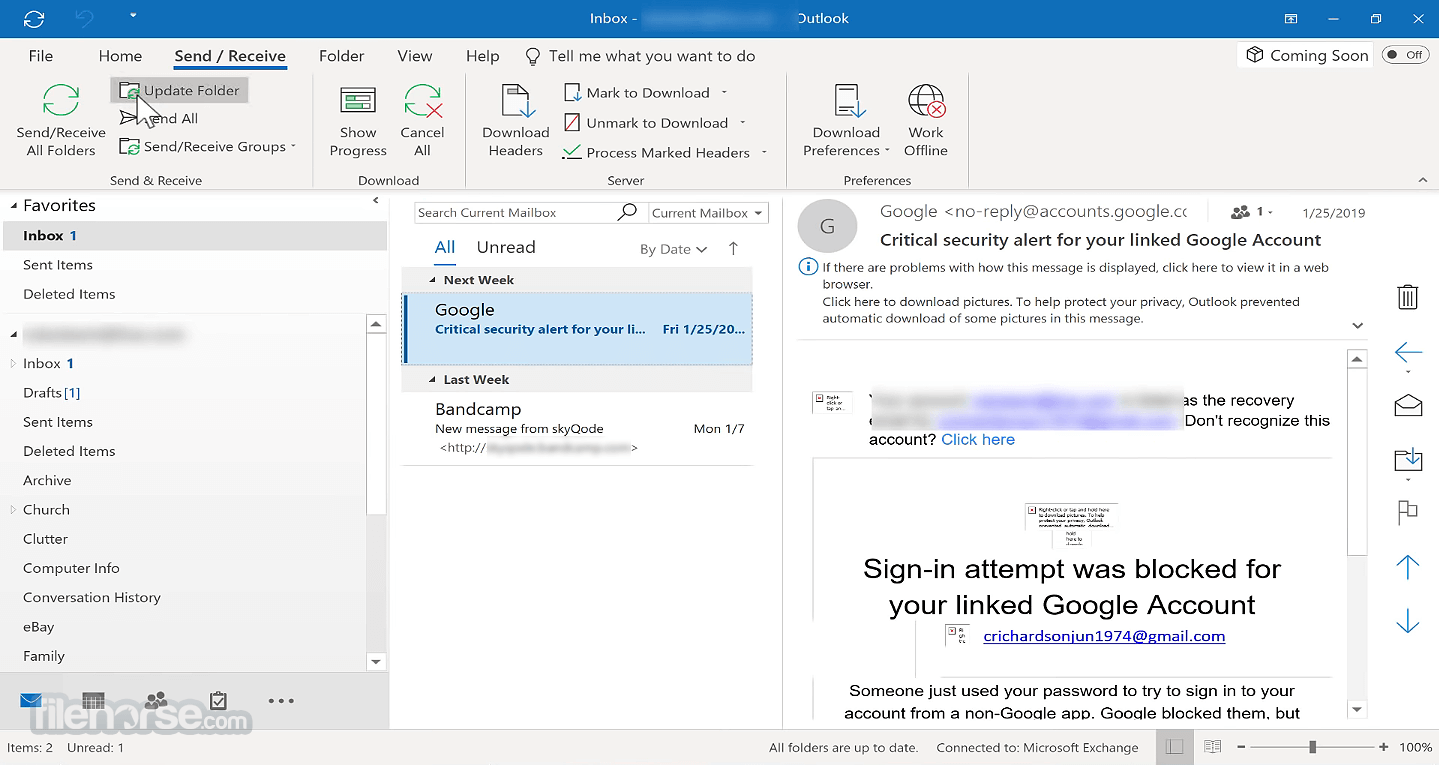



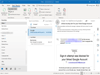
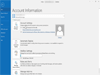
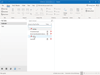
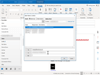
Comentarios y Críticas de Usuarios